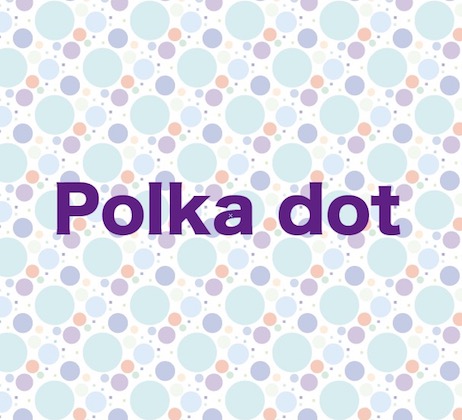水玉模様の作り方について


Lesson
3
柄ものの紙袋を色々作ってみよう 難易度★★☆☆☆
Lesson3-09
簡単にできる水玉模様の作り方
Illustratorのスウォッチ機能を使って、背景に柄のついた紙袋のデザインデータを作ります。ここでは、水玉模様を作ります。単色のシンプルなものなら5秒でできる簡単さです。
円を一つ書けば水玉模様は作れる
長方形ツールで正方形を描きます。
長方形ツールを長押しして、楕円形ツールを出します。
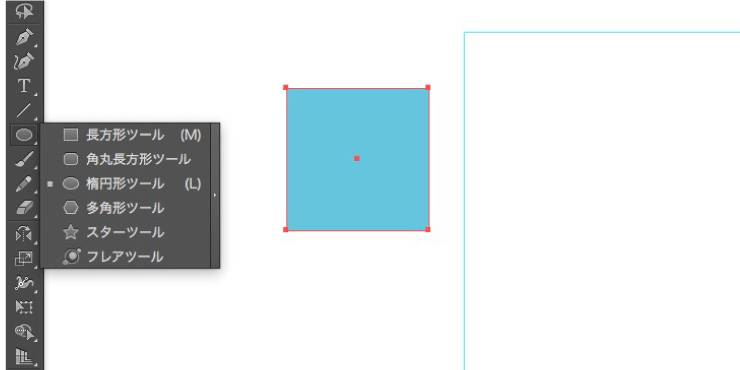
楕円形ツールは、shiftキーを押しながらドラッグすると正円を描くことができます。
また、最初にカーソルを押した点を中心に固定して同心円を描くには次のようにします。
Mac…shift+optionを押しながらドラッグ
Win…shift+Altを押しながらドラッグ
正方形の真ん中あたりにカーソルを合わせると、ガイドが吸着して中心を示してくれるので、そのまま同心円を描くと正方形の中心に円を置くことができます。
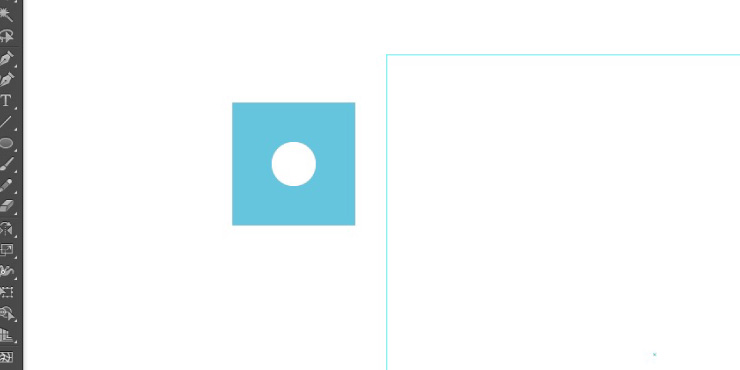
できたパーツをスウォッチパネルにドラッグして登録。
反映させて、「拡大縮小」「回転」などで表示の仕方を調整して、完成。
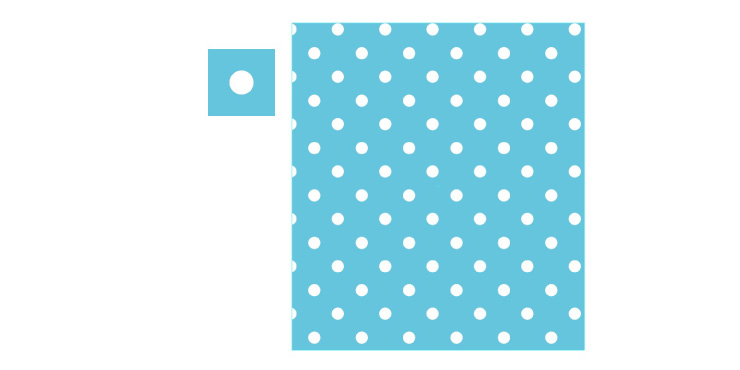
水玉模様のアレンジ方法
水玉模様は、円の大きさ、色で無限にアレンジができます。
下は、余白をなくして4つの円がくっつきあうように並んだもの。
最初に4つの正方形を描いてガイドライン化します。
Mac…コマンド+5
Win…Ctrl+5
ガイドラインには中心点が表示されているので、そこにカーソルを合わせて同心円を正方形いっぱいに描きます。
それぞれ色を変えたら完成。
レトロポップな水玉です!
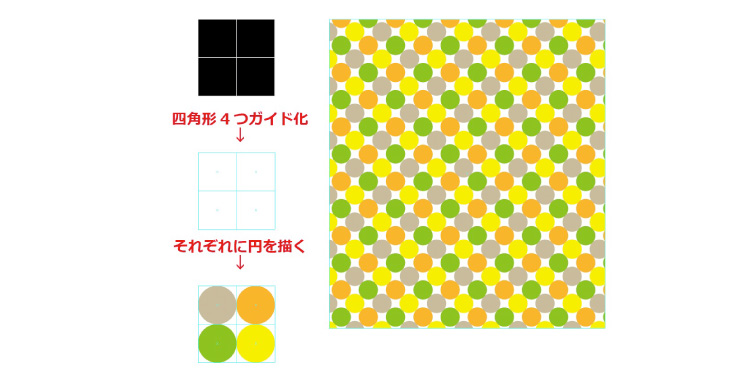
余白を大きく(円を小さく)すると、子どもっぽい水玉から、大人っぽい水玉になります。
上の水色の水玉が子どもの靴下なら、こっちは大人の女性のワンピースのイメージ!
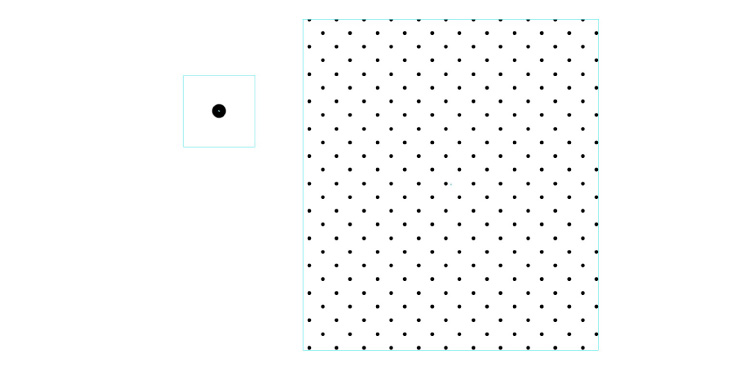
複数の色が混ざった水玉模様にするには円をいっぱい描く必要がありますが、正方形の中に円を描いて、それごとコピー&ペーストすれば簡単。
マルチカラーのビビッドな水玉模様ができました!
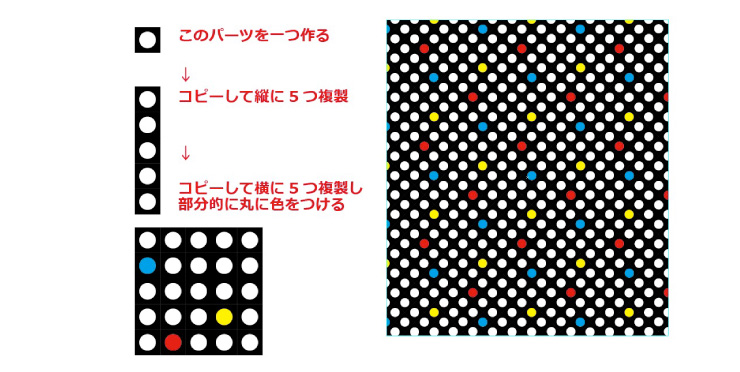
複数の大きさ、色の円を置いて、線をひいた水玉のアレンジです。
水玉模様と格子縞が合体して新しいイメージになりました。
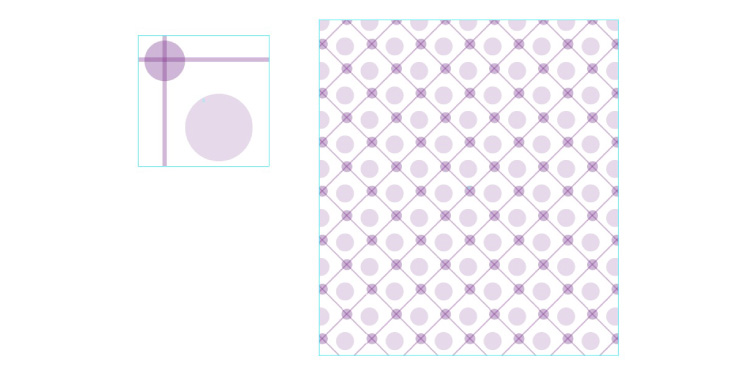

あとは実験あるのみ!
水玉模様、とっても簡単で可愛いですよね。ここから先は、色々と自分で実験を繰り返していきましょう!普段の生活の中で、広告に使われている水玉だったり、服の柄だったり、いろんなところで水玉模様が使われているので、「あ、これ素敵!」と思えるものがあったら私は写真をとってますよ!
Lesson
3
柄ものの紙袋を色々作ってみよう 難易度★★☆☆☆
お客様インタビュー
お悩みをどのように解決されたか教えていただきました。
-
自社のキャラクターをグッズに役立てた、会話が弾む紙袋
ProGATE株式会社
情報通信業 -
デリケートな製品を安心してリサイクルできる宅配袋
株式会社アヴァンサ
アパレル -
嘉手納町の人々の想いが詰まった、環境に配慮した紙袋
株式会社WEIR
コミケ・同人 -
お客様が自信をもってプレゼントできる、洗練された紙袋
有限会社柚冬庵
小売業
フルオーダー紙袋
紙、紐、印刷が選べるオリジナリティの高い紙袋
ジャストニーズ
入れる物に合わせてこだわれる自由自在のプラン
最小ロット500枚
規格サイズ320
幅とマチが固定。ゆったり大きめサイズ
最小ロット300枚
規格サイズ280
幅とマチが固定。大きめファイルサイズ
最小ロット500枚
規格サイズ260
幅とマチが固定。A4カタログがぴったり
最小ロット500枚
規格サイズ220
幅とマチが固定。食品や雑貨におすすめ
最小ロット500枚
規格サイズ160
幅とマチが固定。かわいいミニサイズ
最小ロット500枚
A4サイズ
書類やカタログに最適!人気の高い規格サイズ
最小ロット500枚
格安ギザギザ(輪転)
大量配布・テイクアウト用に。条件次第で10円台~
原紙使い切り出来高制
規格サイズ マチ幅150
マチ幅が広いので、持ち帰り弁当や食パンに最良
最小ロット500枚
ボトルサイズ
ワインや日本酒など瓶に合う、スリムな縦長仕様
最小ロット1,000枚
宅配袋
紙、印刷、加工が選べる。ベロ付き、ベロなし、糊の有無も指定OK!
既製品紙袋(ロゴなし)
サイズを確認するだけでOK。翌営業日に出荷の短納期!